新たにウイルス対策ソフトとしてBlue Planet-works社のAppGuard (アップガード) を導入しました。
普段はWindows Defenderを使っているのですが、このAppGuardは未知のマルウェアからも防御してくれる優れものです。
AppGuardを知ったきっかけ
AppGuardを知ったきっかけは仕事中に受けた営業電話でした。
営業電話は興味がなかったり必要なさそうなものもなるべく聞くようにしてまして、実際に製品の紹介を聞いてみたら実に有用なソフトだと感じました。
当時はEmotetが猛威をふるっていて、職場のPCは直接感染したわけではありませんが、関係機関のパソコンで感染したようで、うちの職員をかたったEmotetメールが大量に出回る事態になりました。
AppGuardであればEmotetやランサムウェアなどの感染を完全に防ぐことができるということで、うちのセキュリティに必要だと判断し、提案して導入が決定したという次第です。
AppGuardのしくみ
AppGuardは従来型のウイルス対策ソフトとはしくみが全く異なります。
従来型のウイルス対策ソフトはウイルス定義ファイルという、いわゆるブラックリストに載っているウイルスが侵入してくるのを防ぎます。言い換えればブラックリストに載っていない未知のウイルスに対しては無力というわけです。
AppGuardは、ホワイトリストに載っているもの以外を無効化します。つまり基本的にはすべての実行ファイルやアプリケーションソフトは実行できず、許可されたものだけが実行できます。たとえ新種のマルウェアや未対策の脆弱性をつくゼロデイ攻撃であってもAppGuardは関係なくブロックします。
いわゆる、すべて信用しないゼロトラスト型のウイルス対策ソフトというわけですね。
ウイルス駆除は苦手
AppGuardは「悪いものから守る」ではなく「悪いことをさせない」ソリューションです。
言い換えれば悪いものの侵入は許しますし、その駆除はできません。
ただ、駆除については従来型のウイルス対策ソフトが担います。そこでWindowsに標準搭載されているWindows Defenderとの組み合わせで使うのが有効です。
Windows Defenderで未対応のマルウェアが侵入してきたとしてもAppGuardがマルウェアの機能を停止させます。その後、Windows Defenderでマルウェア対策がされたタイミングで駆除が行われるという二段構えです。
AppGuardの紹介動画
百聞は一見に如かずということで、テレビで紹介された動画がYouTubeで公開されていますのでご覧ください。Emotetとランサムウェアの同時攻撃を想定したケースで紹介されています。
AppGuard Solo の導入
職場ではPCが300台近くあるのでプランエンタープライズ版という一括管理できる法人向けプランを導入したのですが、今回の記事で取り上げるのは個人向けのSoloというプランです。僕の私物PCに入れました。
公式サイトにてAppGuard Soloのライセンスを購入します。1か月あたり500円とかなりリーズナブル。
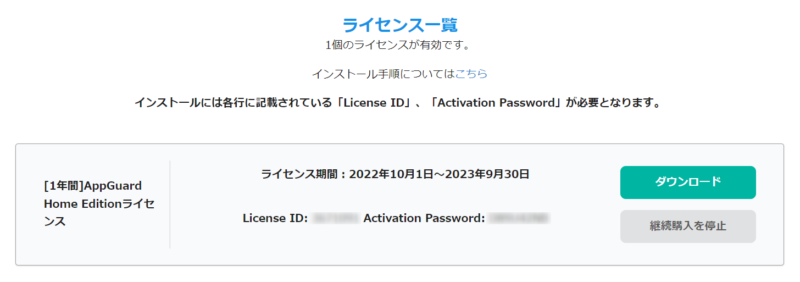
ライセンス購入後、ライセンスIDとアクティベーションパスワードが発行されます。これはインストール時に必要です。
ダウンロードボタンからインストーラーを入手して実行します。
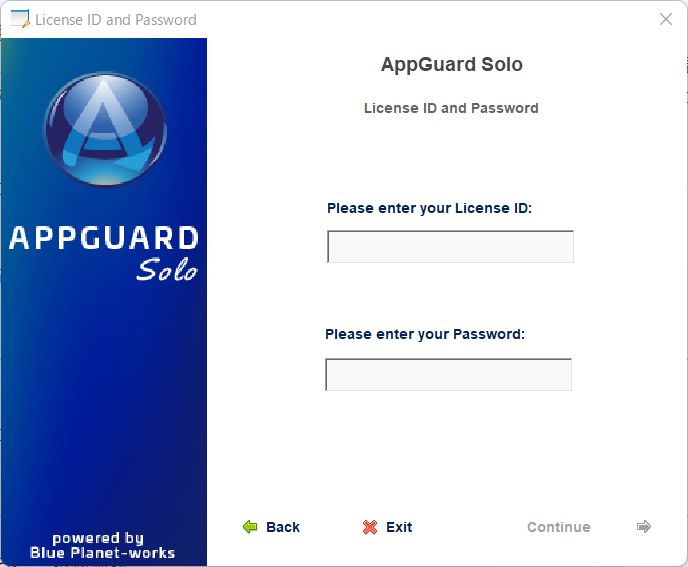
途中でライセンスIDとアクティベーションパスワードを入力する画面が出てくるので入力します。
実際の動作
インストール完了後、試しに適当なソフトを起動してみましょう。
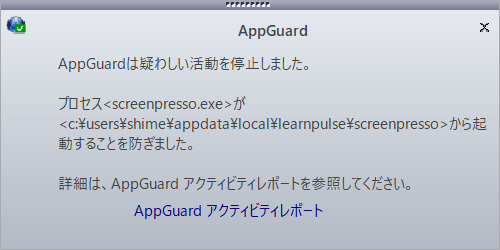
今回は最近僕が使っているScreenpressoというキャプチャソフトを例にします。
これはマルウェアではなく安全なソフトですが、AppGuardで許可されていないソフトなので、起動しようとするとブロックされます。
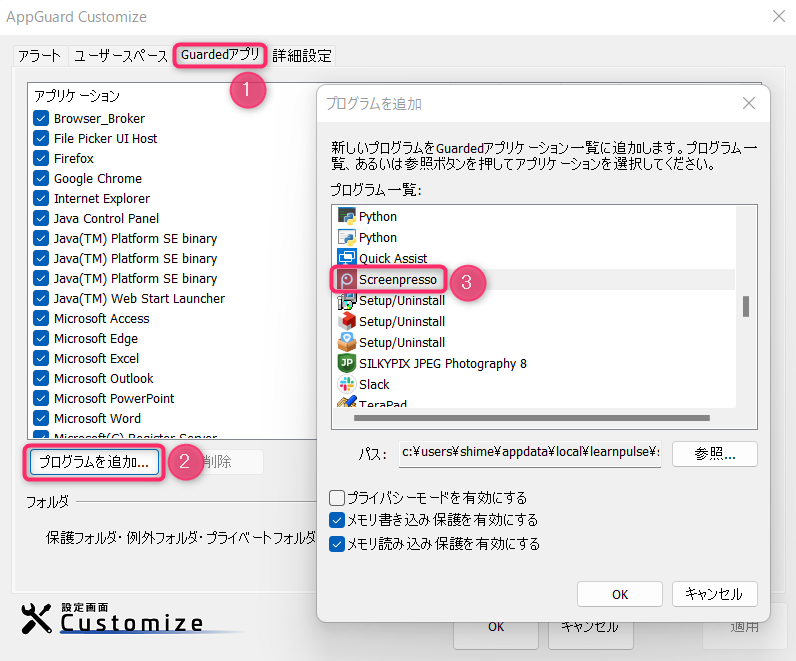
設定を変えてやれば必要なアプリケーションソフトも動かせます。
今回はGuardedアプリに対象のアプリケーションソフトを追加してやることで正常に動作させることができました。
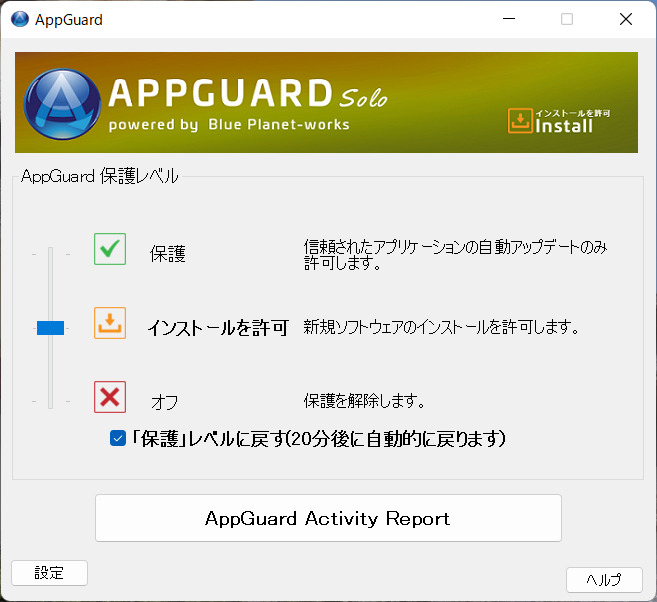
動作モードは保護、インストールを許可、オフの3段階あり、新しくソフトをインストールする時はインストールを許可にする必要があります。
ここで保護が解除されるわけですが、うっかり設定し忘れないように20分後に自動で保護モードに戻す機能があります。
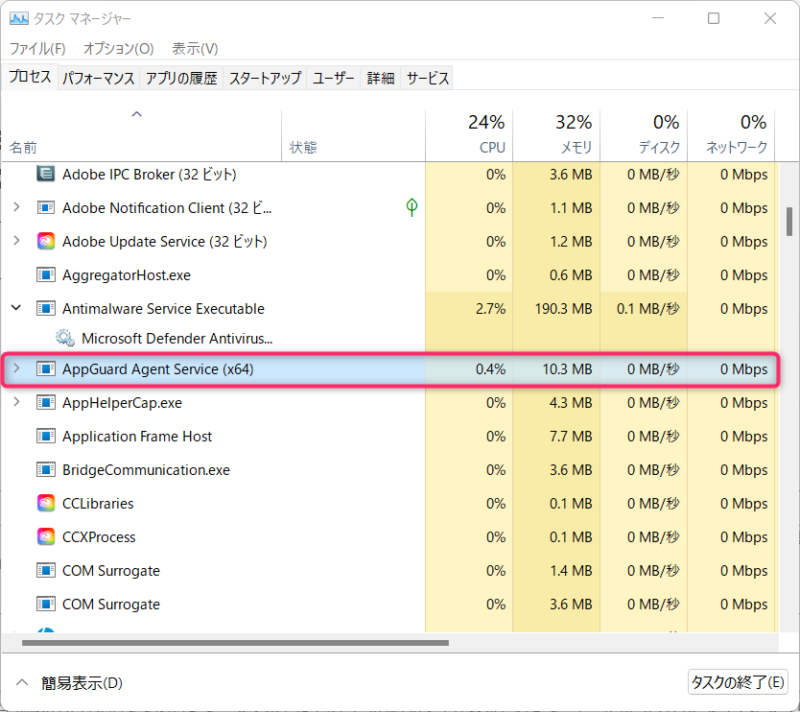
AppGuardが動いているところのタスクマネージャーです。ほとんどマシンパワーを食ってません。Windows Defenderの方がだいぶメモリを消費していますね。
エンタープライズ版の導入の流れ
このようにAppGuard Soloは簡単に導入できて、設定も簡単にできます。
職場で導入したエンタープライズ版はいろいろと手続きや準備期間が必要になります。
まず、Blue Planet-worksとの直接取引ではなく代理店との取引になります。上記の説明で営業電話をかけてきた業者です。
契約が成立したところでAppGuardを保護対象のPCにインストールするのですが、すぐに保護が始まるのではなくログの収集を行い、どのアプリケーションソフトを許可するのかというポリシー設定が行われます。この作業は業者が行なってくれます。
ポリシー設定がある程度済んだら少しずつ保護をかけていき、業務に支障がなく保護ができているかを確認していきます。ここで必要なソフトが動作しないなどといった不具合があればポリシーを見直していきます。
職場の方でもいまこのポリシーの確認作業中でして、12月頃にはすべてのPCをAppGuardで保護していく予定になっています。だいたい半年ぐらいかけて導入を進めていきます。
ライセンス料の他に費用がかかる
AppGuard Soloは月500円のライセンス料だけで利用できますが、エンタープライズ版は最初のポリシー設定なども含む初期費用や、登録PCやポリシー設定を行うための管理コンソールを動かすクラウドサーバー代、あとオプションでサポート保守料などの諸経費がかかります。
PCの台数が多いと管理が難しいため、初期費用や管理コンソール環境に費用が発生するのは仕方がないかなと思います。
あと画期的なのがサイバー保険が自動付帯でして、万が一サイバー攻撃の被害に遭って損害賠償が発生した時には保険金が支払われます。20年間破られたことのないセキュリティらしいので、それだけ自信があるということでしょう。
Windows Serverは別プラン
AppGuardの対応OSはWindowsのみで、基本的にクライアント機が対象になります。
Windows Server用のプランも用意されており、こちらは料金体系がまた異なります。当然クライアント機よりも高額です。
職場では共有ファイルサーバーなどでWindows Serverを使用してはいるもののAppGuardでの保護は優先度低め。クライアント機の方を優先して導入を進めています。
PCが少数であればSoloでも十分かも?
個人やPCが数台しかない組織であれば、Soloを必要台数入れるのもありかもしれません。
ただ、ユーザーが自由に設定を変えられるのである程度リテラシーのある人が使用するという前提でしょう。
ユーザーのITリテラシーがあまり高くないというのであれば管理コンソールを使用して情報システム管理者がコントロールするということが必要になるかと思います。



コメント